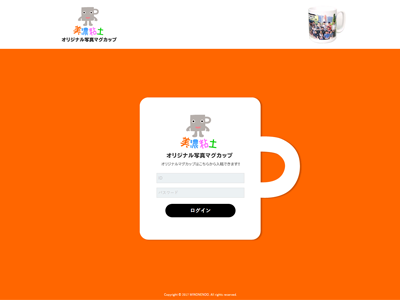HOME > オリジナル写真マグカップ入稿の流れ

1入稿フォームにログインする
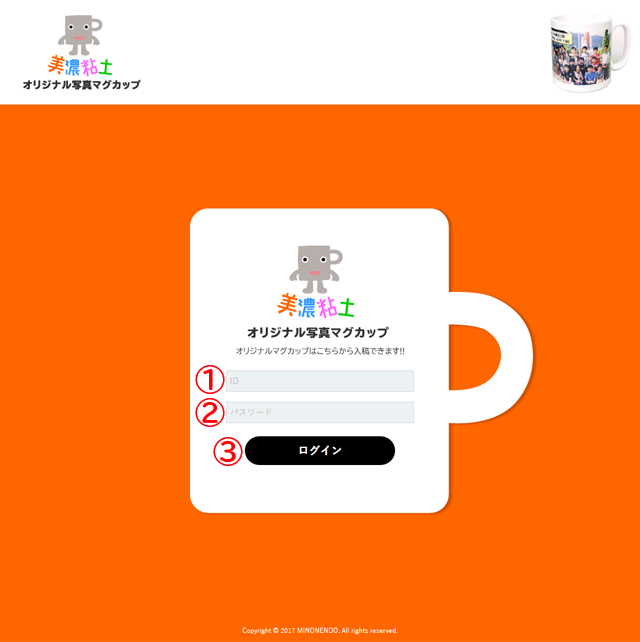
★お客様がオリジナル写真マグカップの原稿を入稿するまでの手順を説明します。
ご購入後の正式受付メールにて入稿ページのURLとID・パスワードをご案内いたします。
下記が入稿ページのアドレスです。
https://www.mino.cc/order/
- ①IDを入力します。
- ②パスワードを入力します。
- ③「ログイン」ボタンを押してください。
2お客様情報を入力し、入稿方法を選ぶ

★お客様情報を入力していただきます。
※すべて必須項目となります。
- ①注文番号を入力します。
- ②お名前を入力します。
- ③メールアドレスを入力します。
- ④「画像パターン選択へ」「郵送で入稿する」「データを入稿する」を押してください。
- ※このWEB上で原稿を作成する方は「画像パターン選択へ」からお進みください。・・・工程3へ
- ※紙やCD-Rなどで郵送にて入稿される方は「郵送で入稿する」からお進みください。・・・工程8へ
- ※すでに原稿データがパソコンにある方は「データを入稿する」からお進みください。・・・工程8へ
3画像設置パターンを選択する
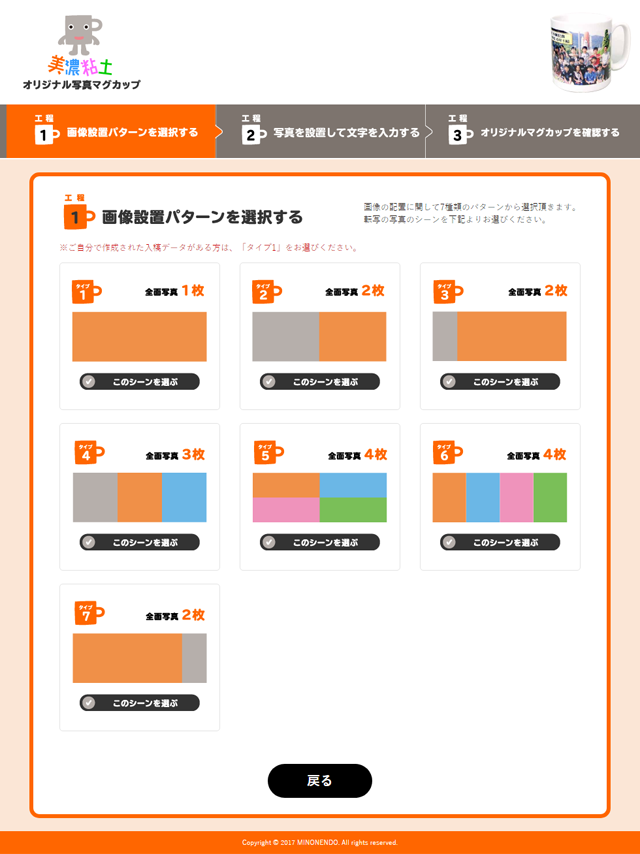
★画像の配置パターンを選択頂きます。
4写真を配置する
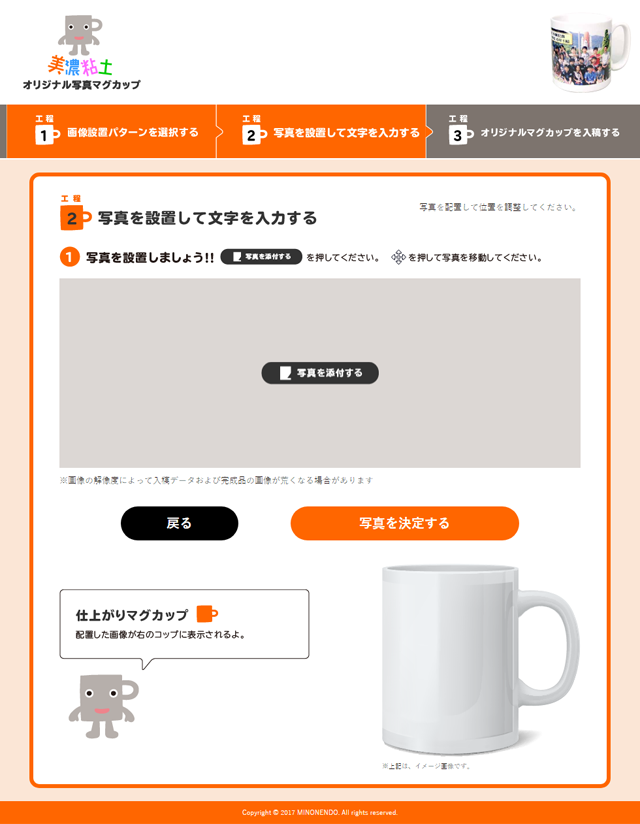
★「写真を添付する」ボタンを押して、お好きな写真を設定してください。
設定すると写真が実際に表示されます。
5写真の位置・サイズ・角度を調整する
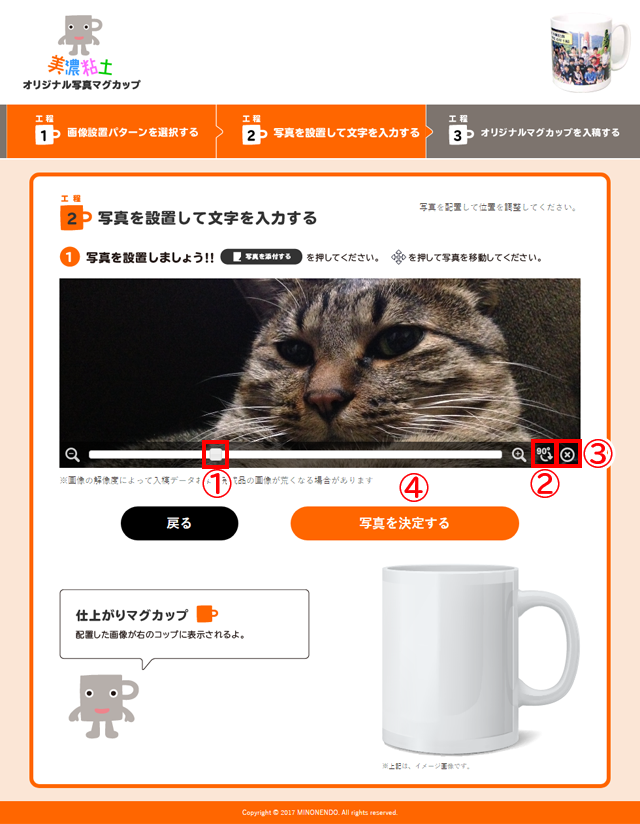
★写真をドラッグすると位置を移動できます。
- ①バーを左右にドラッグすることで、写真の大きさを変更することができます。
- ②90°アイコンをクリックすると、設定した写真を右に90°回転させることができます。
- ③写真を再設定したい場合は「×」を押してください。
- ④「写真を決定する」ボタンを押して次の工程に進みます。
6文字を入力して調整する。お好みに応じて装飾フレームを選ぶ。
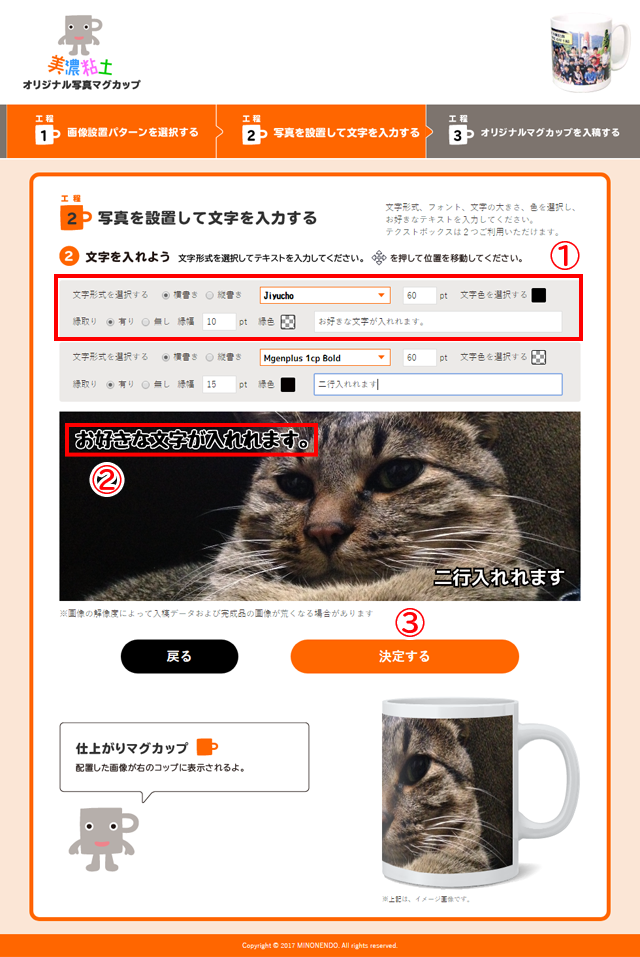
★文字形式、フォント、文字の大きさ、色を選択し、お好きなテキストを入力してください。
テクストボックスは2つご利用いただけます。
- ①好きな文字をご入力します。文字色やサイズ、縁取りなどを適宜設定していただきます。
- ②挿入された文字をドラッグしてお好みの位置に移動させることができます。
- ★お好みに応じて装飾フレームを選ぶ。
- ③「決定する」ボタンを押して次の工程に進みます。
7作成したデータを入稿する
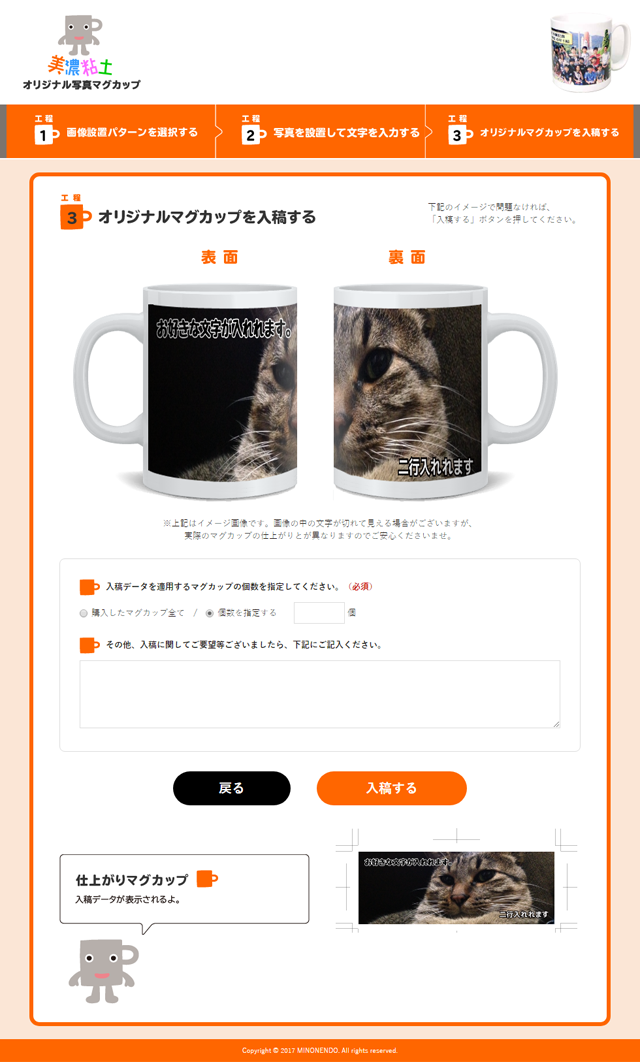
★プレビューを確認し、入稿データを適用するマグカップの個数を指定してください。
- ①1つのデータで注文個数全数制作の場合。
- ②何パターンかのデータをお持ちでマグをそれぞれ何個かずつ作る場合。
- 例:原稿データが2パターンあり、aパターンで5個、bパターンで8個
問題が無ければ「入稿する」ボタンを押してください。 原稿が何パターンかある場合は、2~7の工程を繰り返してください。
8入稿完了
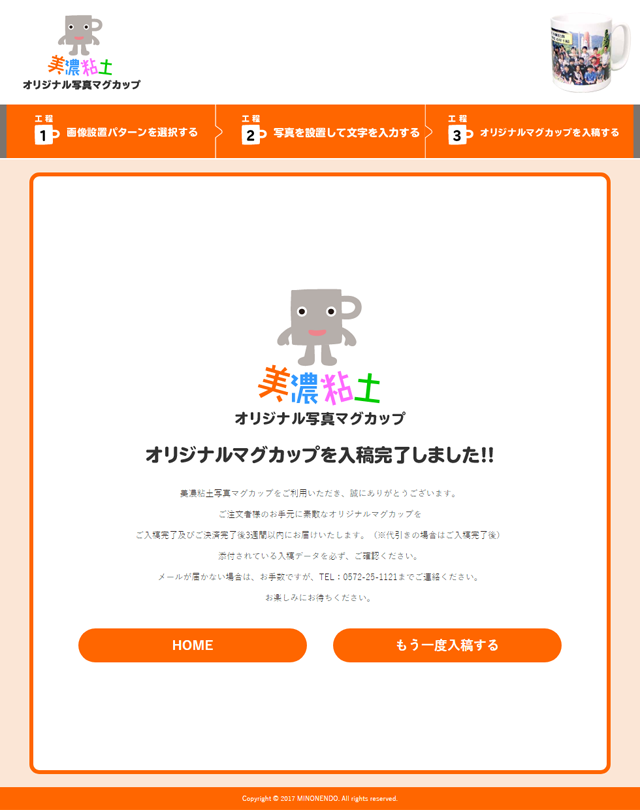
★以上で入稿完了となります。
ご登録のメールアドレスに今作ったデータが送信されますのでご確認ください。
原稿に誤りがあった場合は、すぐにご連絡ください。製造に着手した場合はデータ差し替えできませんのでご了承ください。
- ・「代引き」の場合はこれで制作受付され、制作が始まります。
- ・「カード決済などのオンライン決済」「銀行振込」の場合は、入稿済みで「決済待ち」の状態ですので、速やかに決済をお願いします。
- 決済いただいたことが確認できましたら、制作受付し制作が始まります。